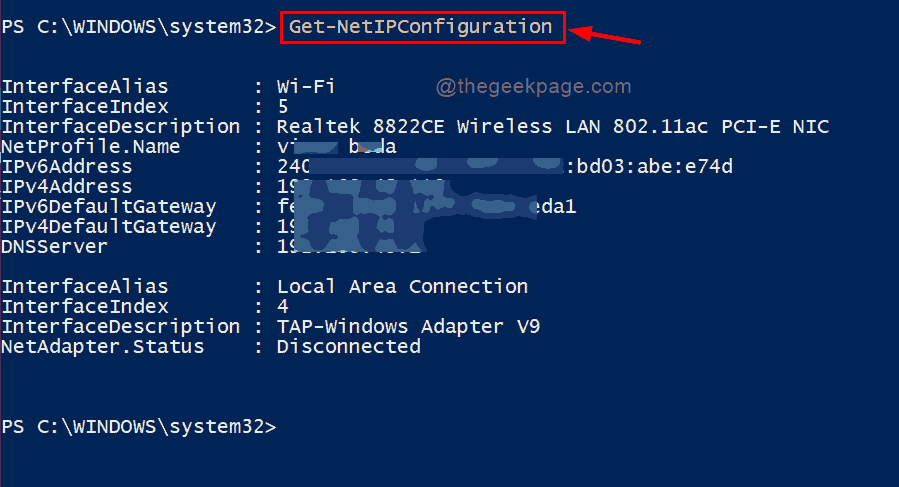- Microsoft ने अपने आगामी ऑपरेटिंग सिस्टम के लिए एक नया पूर्वावलोकन बिल्ड लॉन्च किया।
- 22000.160 सभी अंदरूनी सूत्रों के लिए बीटा और देव दोनों चैनलों पर चल रहा है।
- अभी से, विंडोज 11 इंस्टाल आईएसओ माइक्रोसॉफ्ट द्वारा प्रदान किया जाएगा।
- फोकस सेशन फीचर आखिरकार यहां है, हर किसी की खुशी के लिए।

पिछले हफ्ते हम बात कर रहे थे 22000.132. का निर्माण करें, सभी अच्छी चीजें जो इसके साथ लाती हैं, साथ ही साथ वे सभी बग जिनसे उपयोगकर्ता जूझ रहे हैं।
यह नया अनुभव अब देव और बीटा चैनल के उपयोगकर्ताओं के लिए, के माध्यम से उपलब्ध है विंडोज इनसाइडर प्रोग्राम।
अब हम विंडोज 11 आरटीएम बिल्ड 22000 के लिए सातवें संचयी अपडेट पर पहुंच गए हैं, और यह कुछ महत्वपूर्ण बदलावों, या किसी भी नई सुविधाओं या महत्वपूर्ण सुधारों के साथ आता है।
यदि आप आज अपडेट की जांच करते हैं, तो एक नया पैच जिसे. कहा जाता है Windows 11 (10.0.22000.160) (KB5005189) के लिए संचयी अद्यतन डाउनलोड के लिए उपलब्ध दिखाई देगा।
22000.160. के निर्माण के साथ फोकस सत्र यहां है
रेडमंड टेक दिग्गज ने बीटा और देव चैनल उपयोगकर्ताओं दोनों के लिए एक नया विंडोज 11 इनसाइडर प्रीव्यू बिल्ड जारी किया।
पिछले कुछ हफ्तों से दोनों चैनलों के अंदरूनी सूत्रों को समान बिल्ड प्राप्त हो रहे हैं। हालाँकि, बिल्ड २२०००.१६० अपने साथ लाता है, आश्चर्यजनक रूप से, फिक्स की सामान्य फसल के साथ केवल कुछ सामान्य सुधार।
सबसे महत्वपूर्ण नए परिवर्धन में से एक के रास्ते में आता है अलार्म और घड़ी ऐप में अपडेट करें, जिसे अब केवल घड़ी कहा जाता है।
नया फोकस सेशंस फीचर, जो अलार्म एंड क्लॉक ऐप का हिस्सा है, को कुछ हफ़्ते पहले माइक्रोसॉफ्ट के पैनोस पैने द्वारा छेड़ा गया था, और इसका मतलब उपयोगकर्ताओं को किसी दिए गए कार्य पर ध्यान केंद्रित करने में मदद करना है।
जैसा कि आप जानते हैं, हमारे पिछले लेख से, फोकस सत्र उपयोगकर्ताओं को ऐप के भीतर ही अपने Spotify प्लेलिस्ट को सुनते हुए कार्यों पर ध्यान केंद्रित करने के लिए टाइमर सेट करने की अनुमति देता है।
आप यह भी जानना चाहेंगे कि एक आदत निर्माण सुविधा भी है जो उपयोगकर्ताओं को लक्ष्य निर्धारित करने और उनकी प्रगति को ट्रैक करने देती है।
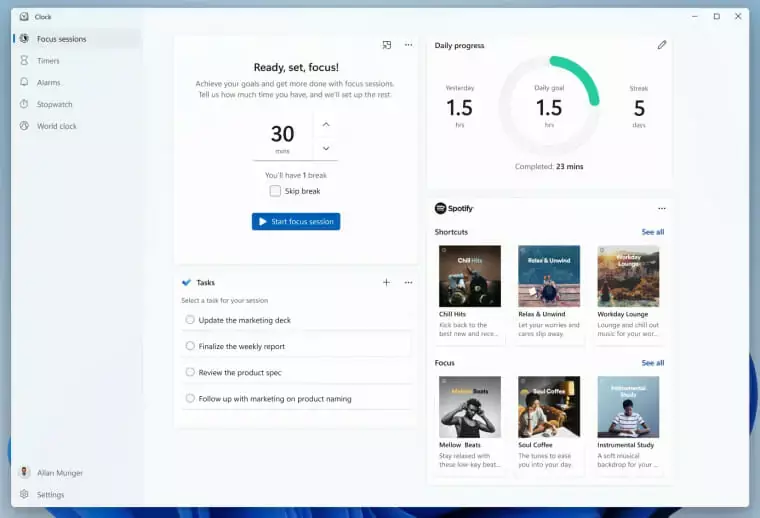
थोड़ा सा प्रतिगमन भी है, यदि आप विंडोज 11 का परीक्षण कर रहे हैं, तो आपने देखा होगा कि अपडेट स्थापित करने के लिए अपने पीसी को पुनरारंभ करने से पहले, यह आपको बताएगा कि इसे कितना समय लगने की उम्मीद है पुनः आरंभ करें।
अब, यह केवल तभी होने वाला है जब आपके पास SSD हो, HDD नहीं। हालाँकि, यह केवल कुछ बगों के कारण है, और Microsoft का कहना है कि यह सुविधा भविष्य में वापस आनी चाहिए।
ईमानदार होने के लिए, वास्तव में यहां बहुत कुछ नया नहीं है, और उन चीजों में से एक जो हर कोई उम्मीद कर रहा था, जो कि एंड्रॉइड ऐप सपोर्ट है, अभी भी इसे रोल आउट नहीं किया गया है।
वास्तव में, यह विंडोज 11 की प्रारंभिक सार्वजनिक रिलीज के लिए समय पर प्रदर्शित नहीं हो सकता है, यह देखते हुए कि हम सार्वजनिक लॉन्च के कितने करीब हैं। हमें नया पेंट ऐप भी नहीं मिला जो था हाल ही में छेड़ा।
यहां तक कि विंडोज 11 बिल्ड 22000.160 में सुधारों की सूची में केवल एक आइटम शामिल है, और यह एक समस्या का समाधान है जहां आप अपने टास्कबार में स्थान आइकन देख सकते हैं, भले ही आपने स्थान एक्सेस को अक्षम कर दिया हो सेटिंग्स ऐप।
विंडोज 11 आईएसओ अब सीधे माइक्रोसॉफ्ट से उपलब्ध है
इस निर्माण और पहले आने वाले अन्य सभी के बीच प्रमुख अंतरों में से एक कार्गो है जो इसे ले जाता है।
आज से, तकनीकी दिग्गज विंडोज 11 इनसाइडर प्रीव्यू बिल्ड 22000.132 के लिए आईएसओ जारी कर रहे हैं Windows अंदरूनी सूत्र पूर्वावलोकन डाउनलोड पृष्ठ.
आप इन आईएसओ का उपयोग क्लीन इंस्टालेशन या इन-प्लेस अपग्रेड करने के लिए कर सकते हैं यदि आप यही चाहते हैं।
जैसे ही आप विंडोज 11 को स्थापित करने के लिए इन आईएसओ का उपयोग करते हैं, आप सेटअप अनुभव से गुजरेंगे, जिसे नए ओएस के लिए उत्साह बनाने के लिए डिज़ाइन किया गया है।
इसके अलावा रोमांचक, उपयोगकर्ता प्रतिक्रिया के आधार पर, Microsoft ने सेटअप अनुभव के दौरान भी आपके पीसी को नाम देने की क्षमता जोड़ी।
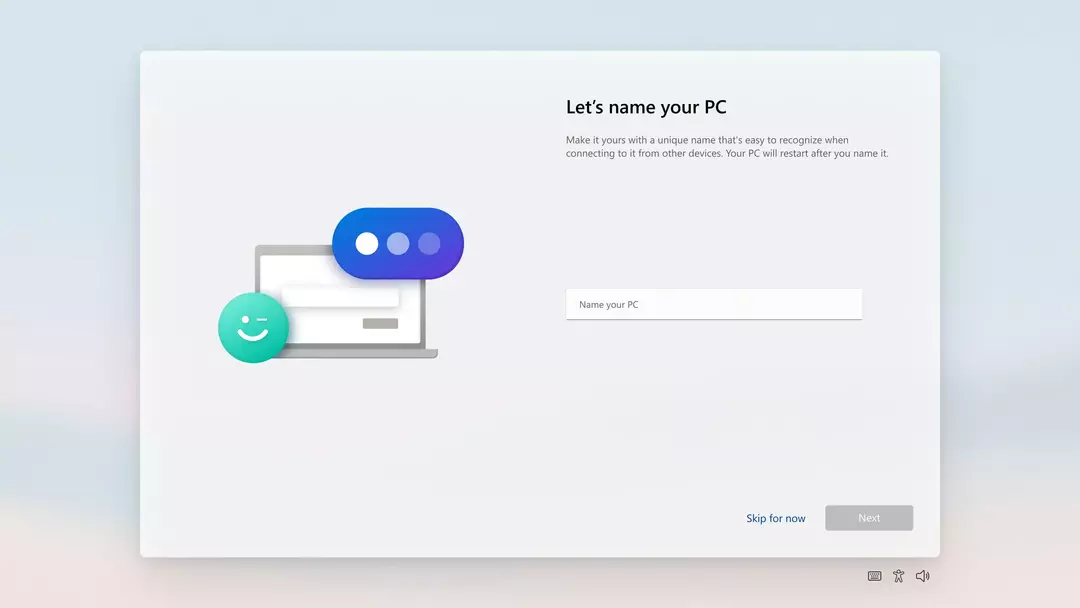
KB5005189 के साथ ज्ञात समस्याएं
इससे पहले कि हम ज्ञात मुद्दों में शामिल हों, आइए पहले देखें कि Microsoft ने इस नए निर्माण के साथ क्या तय किया है।
यहां पर जाने के लिए बहुत कुछ नहीं है, एक समस्या को छोड़कर जहां उपयोग आइकन में स्थान कभी-कभी टास्कबार में दिखाई दे रहा था, भले ही आपकी प्राथमिकताओं द्वारा उपयोग को अवरुद्ध कर दिया गया हो।
टेक कंपनी इस संचयी अद्यतन के माध्यम से ठीक करने में कामयाब रही।
ज्ञात मुद्दे पूरी तरह से एक अन्य विषय है, और यहाँ Microsoft का KB5005189 के बारे में क्या कहना है:
- अनुस्मारक] विंडोज 10 से विंडोज 11 में अपग्रेड करते समय या विंडोज 11 में अपडेट इंस्टॉल करते समय, कुछ सुविधाओं को हटाया या हटाया जा सकता है। विवरण यहां देखें.
- किसी समस्या की जांच करना जहां कुछ उपकरणों पर, जब जा रहे हों सेटिंग्स> विंडोज अपडेट> विंडोज इनसाइडर प्रोग्राम, केवल "पूर्वावलोकन बनाना बंद करें" विकल्प दिखाई देता है। यह अंदरूनी सूत्रों को चैनल चुनने से रोकता है। हमारे पास है Answers. पर वर्कअराउंड पोस्ट किया.
- [बीटा चैनल] बीटा चैनल में अंदरूनी सूत्रों की रिपोर्ट की जांच करना जहां विंडोज 11 में अपग्रेड करने के बाद, वे नया टास्कबार नहीं देख रहे हैं और स्टार्ट मेनू काम नहीं करता है। यदि आप प्रभावित हैं तो इसे हल करने के लिए, कृपया विंडोज अपडेट> अपडेट हिस्ट्री पर जाकर, विंडोज के लिए नवीनतम संचयी अपडेट की स्थापना रद्द करने का प्रयास करें, और अपडेट की जांच करके इसे फिर से इंस्टॉल करें।
- WHEA_UNCORRECTABLE_ERROR के साथ कुछ सरफेस प्रो X डिवाइसेस को बग चेक करने वाली समस्या के समाधान पर काम करना।
- शुरू:
- कुछ मामलों में, आप प्रारंभ से खोज या टास्कबार का उपयोग करते समय पाठ दर्ज करने में असमर्थ हो सकते हैं। यदि आप समस्या का अनुभव करते हैं, तो रन डायलॉग बॉक्स लॉन्च करने के लिए कीबोर्ड पर विन + आर दबाएं, फिर इसे बंद कर दें।
- स्टार्ट बटन (विन + एक्स) पर राइट-क्लिक करने पर सिस्टम और विंडोज टर्मिनल गायब है।
- टास्कबार:
- इनपुट विधियों को स्विच करते समय टास्कबार कभी-कभी झिलमिलाहट करेगा।
- खोज:
- टास्कबार पर सर्च आइकन पर क्लिक करने के बाद हो सकता है कि सर्च पैनल न खुले। यदि ऐसा होता है, तो "विंडोज एक्सप्लोरर" प्रक्रिया को पुनरारंभ करें, और फिर से खोज पैनल खोलें।
- खोज पैनल काला दिखाई दे सकता है और खोज बॉक्स के नीचे कोई सामग्री प्रदर्शित नहीं कर सकता है।
- पेन सक्षम डिवाइस पर, हो सकता है कि ऐप्स सर्च पैनल से लॉन्च न हों। यदि आप इस समस्या का अनुभव करते हैं, तो कृपया लॉग आउट करें और समस्या को हल करने के लिए वापस आएं।
- समायोजन:
- सेटिंग्स में खोज बॉक्स का उपयोग करने वाली कुछ खोजें सेटिंग्स को क्रैश कर सकती हैं।
- ब्लूटूथ:
- युग्मित ब्लूटूथ LE उपकरणों के साथ अंदरूनी सूत्रों की रिपोर्ट की जांच करना जो वृद्धि का अनुभव कर रहे हैं हाइबरनेट से फिर से शुरू होने के बाद या ब्लूटूथ चालू होने पर ब्लूटूथ विश्वसनीयता के मुद्दों और बगचेक में बंद।
- विजेट:
- विजेट बोर्ड खाली दिखाई दे सकता है। समस्या को हल करने के लिए, आप साइन आउट कर सकते हैं और फिर वापस साइन इन कर सकते हैं।
- बाहरी मॉनिटर पर विजेट गलत आकार में प्रदर्शित हो सकते हैं। यदि आप इसका सामना करते हैं, तो आप पहले अपने वास्तविक पीसी डिस्प्ले पर टच या विन + डब्ल्यू शॉर्टकट के माध्यम से विजेट लॉन्च कर सकते हैं और फिर अपने सेकेंडरी मॉनिटर पर लॉन्च कर सकते हैं।
- [पारिवारिक विजेट] कुछ उपयोगकर्ता स्क्रीन टाइम सेटिंग सक्षम होने पर भी 'स्क्रीन टाइम एक्टिविटी देखने के लिए डिवाइस कनेक्ट करें' संदेश देख सकते हैं।
- [पारिवारिक विजेट] आईओएस पर कुछ उपयोगकर्ताओं के लिए स्थान की जानकारी उपलब्ध नहीं हो सकती है।
- दुकान:
- स्टोर में खोज प्रासंगिकता में सुधार करने के लिए कार्य करना, जिसमें कुछ मामलों में खोज परिणामों का क्रम गलत होने पर एक समस्या का समाधान करना शामिल है।
- हो सकता है कि कुछ सीमित परिदृश्यों में इंस्टॉल बटन अभी तक काम न करे।
- कुछ ऐप्स के लिए रेटिंग और समीक्षाएं उपलब्ध नहीं हैं।
- विंडोज सैंडबॉक्स।
- विंडोज सैंडबॉक्स के भीतर, टास्कबार पर स्विचर आइकन पर क्लिक करने के बाद भाषा इनपुट स्विचर लॉन्च नहीं होता है। समाधान के रूप में, उपयोगकर्ता अपनी इनपुट भाषा को निम्न में से किसी भी हार्डवेयर कीबोर्ड के माध्यम से स्विच कर सकते हैं शॉर्टकट्स: Alt + Shift, Ctrl + Shift, या Win + Space (तीसरा विकल्प केवल तभी उपलब्ध होता है जब सैंडबॉक्स हो पूर्ण स्क्रीन)।
- विंडोज सैंडबॉक्स के भीतर, टास्कबार में आईएमई आइकन पर क्लिक करने के बाद आईएमई संदर्भ मेनू लॉन्च नहीं होता है। समाधान के रूप में, उपयोगकर्ता निम्न विधियों में से किसी एक के साथ IME संदर्भ मेनू की कार्यक्षमताओं तक पहुँच सकते हैं:
- सेटिंग्स> समय और भाषा> भाषा और क्षेत्र> (जैसे जापानी) तीन बिंदु> भाषा विकल्प> (जैसे Microsoft IME) तीन बिंदु> कीबोर्ड विकल्प के माध्यम से IME सेटिंग्स तक पहुंचना।
- वैकल्पिक रूप से, आप IME टूलबार को भी सक्षम कर सकते हैं, जो विशिष्ट IME फ़ंक्शन को शीघ्रता से लागू करने के लिए एक वैकल्पिक UI है। ऊपर से जारी रखते हुए, कीबोर्ड विकल्प > प्रकटन > IME टूलबार का उपयोग करें पर नेविगेट करें।
- प्रत्येक IME समर्थित भाषा से जुड़े हार्डवेयर कीबोर्ड शॉर्टकट के अनूठे सेट का उपयोग करना। (देखो: जापानी IME शॉर्टकट, पारंपरिक चीनी IME शॉर्टकट).
- सेटिंग्स> समय और भाषा> भाषा और क्षेत्र> (जैसे जापानी) तीन बिंदु> भाषा विकल्प> (जैसे Microsoft IME) तीन बिंदु> कीबोर्ड विकल्प के माध्यम से IME सेटिंग्स तक पहुंचना।
- स्थानीयकरण।
- एक समस्या है जहां कुछ अंदरूनी सूत्रों के नवीनतम इनसाइडर प्रीव्यू बिल्ड को चलाने वाली भाषाओं के एक छोटे उपसमुच्चय के लिए उनके उपयोगकर्ता अनुभव से कुछ अनुपलब्ध अनुवाद हो सकते हैं। यह पुष्टि करने के लिए कि क्या आप प्रभावित हुए हैं, कृपया इस उत्तर फ़ोरम पोस्ट पर जाएँ और निवारण के लिए चरणों का पालन करें।
- Microsoft टीम से चैट करें।
- अनुभव केवल अंग्रेज़ी (यूएस) के लिए स्थानीयकृत है। अतिरिक्त भाषाएँ और स्थान आने वाले हैं।
- जब आप आउटगोइंग कॉल करते हैं, जबकि आपको रिंग टोन नहीं सुनाई देती है, तो यूजर इंटरफेस दिखाता है कि कॉल कनेक्ट हो रही है।
- वीडियो कॉल में, कभी-कभी लोग वीडियो को फ़्रीज़ कर देते हैं या एक काली छवि प्रदर्शित करते हैं। इस समस्या का एक समाधान है, जो उस वीडियो को पिन करना है जो फ़्रीज़ हो जाता है और समस्या को ठीक करने के लिए उसे अनपिन करना है।
- कॉल के बीच स्विच करते समय, पिछली कॉल स्वचालित रूप से होल्ड पर नहीं रखी जाती है, इसलिए ऑडियो और वीडियो स्ट्रीम दोनों कॉल पर जारी रहती हैं। दूसरा लेने से पहले एक कॉल को पूरा करना सुनिश्चित करें।
मैं KB5005188 कैसे स्थापित करूं?
- तक पहुंचसमायोजनमेनू और जाओविंडोज सुधारटैब।
-
आपको अपडेट को लंबित डाउनलोड के रूप में देखना चाहिए, इसलिए आगे बढ़ें और क्लिक करें डाउनलोड बटन।
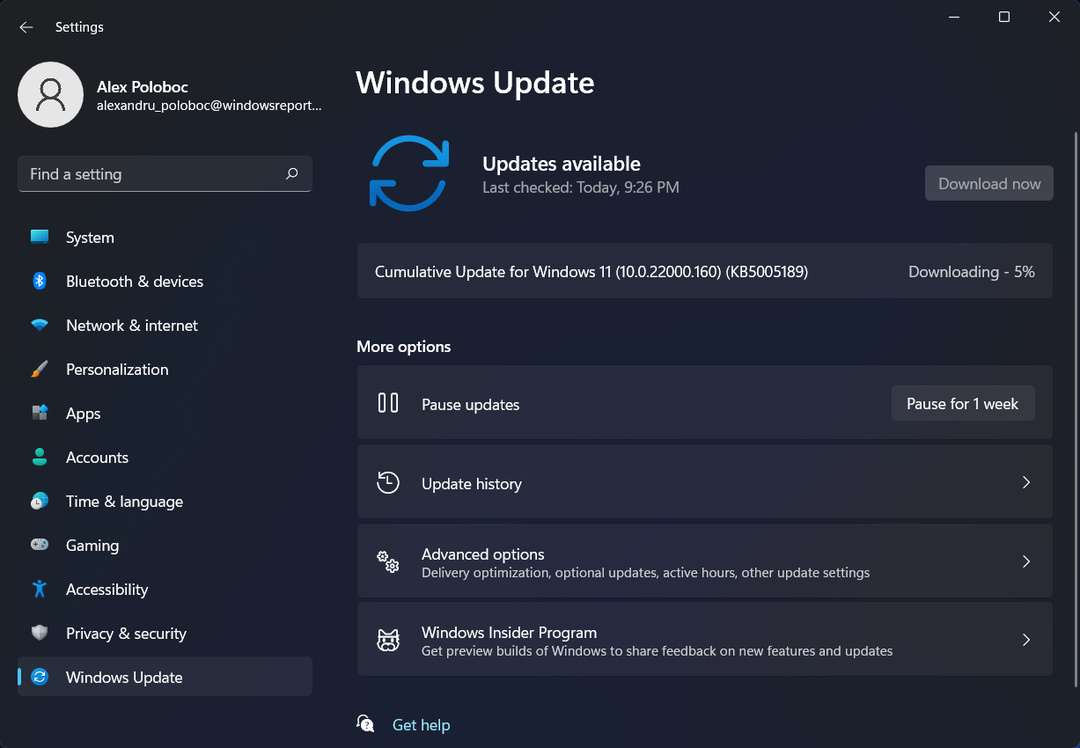
- पैच अपने आप डाउनलोड होना शुरू हो जाएगा।
- स्थापना समाप्त करने के लिए "अभी पुनरारंभ करें" पर क्लिक करें।
क्या आपने नया विंडोज 11 इनसाइडर बिल्ड पहले ही इंस्टॉल कर लिया है? अपने अनुभव के बारे में हमें नीचे टिप्पणी अनुभाग में बताएं।